绘图小白怎么用软件画出好看的流程图
- 格式:docx
- 大小:1.02 MB
- 文档页数:5
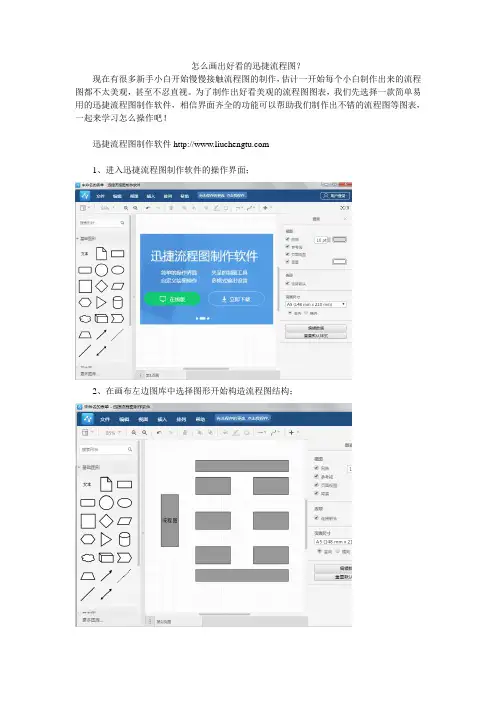
怎么画出好看的迅捷流程图?
现在有很多新手小白开始慢慢接触流程图的制作,估计一开始每个小白制作出来的流程图都不太美观,甚至不忍直视。
为了制作出好看美观的流程图图表,我们先选择一款简单易用的迅捷流程图制作软件,相信界面齐全的功能可以帮助我们制作出不错的流程图等图表,一起来学习怎么操作吧!
迅捷流程图制作软件
1、进入迅捷流程图制作软件的操作界面;
2、在画布左边图库中选择图形开始构造流程图结构;
3、拖拽图形四周的三角形呼出关联线连接另一个图形,点击三角形会插入相同样式图形;
4、双击图形或者画布编辑需要的文字内容;
5、选择图形或者关联线等,在画布右边编辑图形、文本、排列等样式;
6、为了突出效果,使用画布右边的“图表”样式更改背景色和网格等。
大家也可以在“文件”—“新建”按钮下,使用“精品模板”制作。
最后将流程图保存在用户中心即可,也可以使用QQ快捷键保存下来,保存的图片清晰度很高!
在线版迅捷流程图制作软件。

教你使用Visio绘制流程Visio 是一款流程图绘制工具,能够帮助用户可视化和传达复杂的流程和流程逻辑。
本文将详细介绍如何使用 Visio 绘制流程图,以及一些常用的绘制技巧和注意事项。
一、介绍Visio绘制流程图的基本步骤使用 Visio 绘制流程图的基本步骤如下:1. 打开 Visio 软件,选择新建文件。
可以根据具体需要选择空白流程图模板或者预设的流程图模板。
如果选择空白模板,则需要手动添加流程图的各个元素。
2. 绘制流程图的开始节点,一般使用矩形框表示。
可以在绘图工具栏找到矩形框工具,点击后用鼠标在画布上拖动绘制矩形框。
3. 绘制流程图的过程节点,即流程中的各个步骤。
使用箭头连接各个节点,表示流程顺序。
可以通过选取箭头工具来绘制箭头,点击开始节点,再点击结束节点,就能绘制连接两者的箭头。
4. 绘制流程图的判断节点,表示流程中的条件选择。
使用菱形来表示判断节点,可以通过选取菱形工具来绘制菱形。
5. 绘制流程图的结束节点,表示流程的结束。
结束节点和开始节点类似,使用矩形框表示。
二、Visio绘制流程图的常用技巧除了基本的绘制步骤外,还有一些常用的技巧可以帮助提高绘制效率和图表的可读性。
1. 使用网格和对齐线:可以在视图菜单下找到“网格和对齐线”选项,打开网格和对齐线可以帮助对图形进行对齐,使整个流程图看起来更整齐。
2. 添加文本说明:在每个节点下方或旁边添加文本说明,用来说明该节点的具体功能或者作用。
可以通过选中节点后双击鼠标来添加文本说明。
3. 修改线条样式:可以通过选中箭头后右键点击,选择“线条样式”进行自定义修改。
可以选择不同的颜色、线宽来突出不同的流程。
4. 使用图标或图片:在节点中可以添加图标或图片,使得图表更加直观和生动。
可以通过拖动和复制粘贴的方式来添加图标或图片。
5. 缩放和调整布局:在视图菜单下可以找到“缩放”和“自动布局”选项,可以通过调整缩放比例和自动布局功能来改变图表的大小和布局。
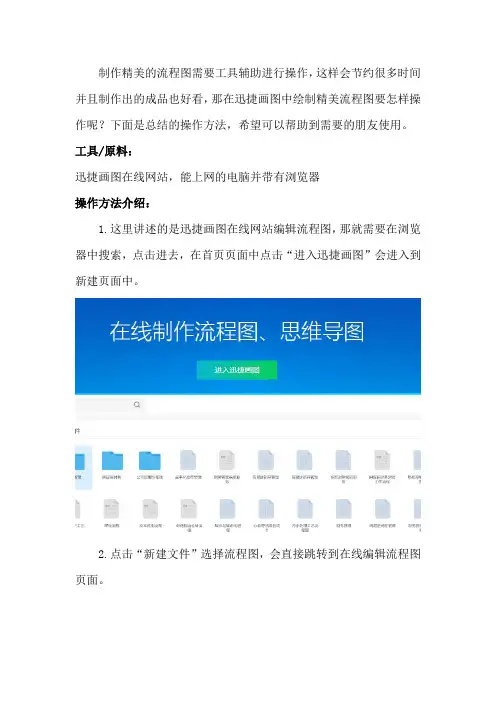
制作精美的流程图需要工具辅助进行操作,这样会节约很多时间并且制作出的成品也好看,那在迅捷画图中绘制精美流程图要怎样操作呢?下面是总结的操作方法,希望可以帮助到需要的朋友使用。
工具/原料:迅捷画图在线网站,能上网的电脑并带有浏览器操作方法介绍:1.这里讲述的是迅捷画图在线网站编辑流程图,那就需要在浏览器中搜索,点击进去,在首页页面中点击“进入迅捷画图”会进入到新建页面中。
2.点击“新建文件”选择流程图,会直接跳转到在线编辑流程图页面。
3.新建流程图之后会跳转到在线编辑流程图面板中,在面板四周是工具栏,流程图图形以及流程图命名,可以对附近操作进行熟悉方便后面使用。
4.完整的流程图是由无数个流程图图形进行组成的,在左面工具栏中是一些基础的流程图图形,选择需要使用的流程图图形长按鼠标左键移动至面板汇总需要的位置松手,反复操作添加流程图图形。
5.流程图图形都搭建好之后就可以用线段将其进行连接起来,添加线段的方法和上面图形的方法一致,但线段添加进来之后要用鼠标长按线段的一端拖拽至流程图图形的边缘处固定好位置,另一端也如上所示。
处于不同水平面的图形需要线段链接时们可以在页面上方中选择弯曲线段,确定开头确定结尾就可以完成。
6.现在就可以对里面的内容进行填充使用,鼠标双击流程图图形就可以输入内容,同时在右面会出现工具栏,可以对文本颜色.字体大小.以及排列方式进行选择,还可以对流程图的背景颜色进行编辑,还可以设置渐变背景色,两种颜色之间的渐变。
7.还可以在流程图图形中添加图片,链接等操作,在上述“插入”选项中都是可以使用哒。
8.在“编辑”选项中的选择节点中可以将不同级别的节点进行分级展示,这样在检查时会更加方便。
9.在“文件”选项中,选择导出操作,之后选择导出格式,在显示的7种导出格式中选择自己需要的格式就可以啦,导出成功之后就可以在保存的路径里面查看绘制完成的流程图。
以上就是分享的利用迅捷画图绘制精美流程图的操作方法,需要该方法的朋友可以进行操作使用,会有很大的帮助幺。

wps绘制流程图WPS绘制流程图。
现在,让我们来学习一下如何在WPS中绘制流程图。
流程图是一种用来描述流程、程序或者信息传递的图形化工具,通常用来展示一个过程中各个步骤的顺序和关系。
在WPS中,我们可以利用其强大的绘图功能,轻松绘制出精美的流程图。
首先,打开WPS软件并选择“表格”选项卡,点击“插入”按钮,在下拉菜单中选择“图形”选项,然后选择“流程图”中的相应图形,如“开始/结束”、“流程”、“判断”、“数据”等,将其拖拽到工作区中。
接着,我们可以开始编辑流程图的各个元素。
双击图形中的文字,输入相应的内容,比如流程图的步骤名称或者说明文字。
我们还可以通过调整字体、颜色、大小等属性,使得文字更加清晰醒目。
在绘制流程图的过程中,我们可以通过连接线将各个图形连接起来,表示它们之间的逻辑关系。
在WPS中,我们可以选择“插入”选项卡中的“连接线”按钮,然后用鼠标在两个图形之间拖动,即可自动连接它们。
此外,WPS还提供了丰富的箭头样式和连接线样式供我们选择,可以根据需要进行调整。
在绘制判断条件时,我们可以选择“判断”图形,并在图形中输入相应的判断条件,以便清晰地展示流程中的分支情况。
最后,当我们完成了流程图的绘制之后,可以对整个流程图进行美化和调整。
比如调整图形的位置和大小,使得整个流程图更加美观;还可以添加背景色或者边框线,增加流程图的视觉效果。
总的来说,WPS提供了简单而强大的流程图绘制功能,通过一系列的操作,我们可以轻松绘制出精美的流程图。
希望通过本文的介绍,您能够更加熟练地运用WPS绘制流程图,为工作和学习带来便利和效率。
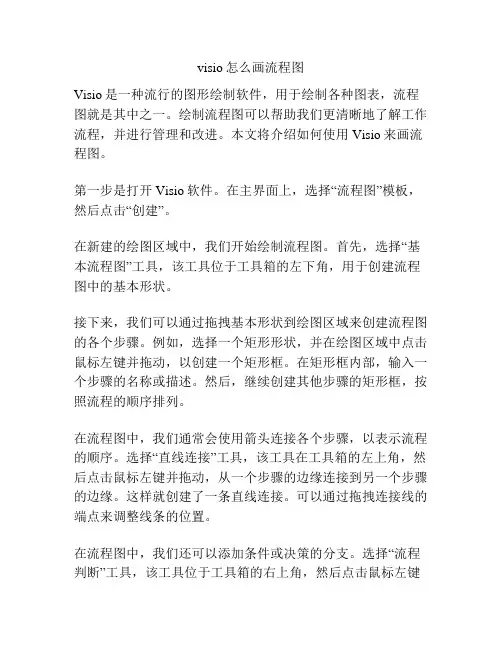
visio怎么画流程图Visio是一种流行的图形绘制软件,用于绘制各种图表,流程图就是其中之一。
绘制流程图可以帮助我们更清晰地了解工作流程,并进行管理和改进。
本文将介绍如何使用Visio来画流程图。
第一步是打开Visio软件。
在主界面上,选择“流程图”模板,然后点击“创建”。
在新建的绘图区域中,我们开始绘制流程图。
首先,选择“基本流程图”工具,该工具位于工具箱的左下角,用于创建流程图中的基本形状。
接下来,我们可以通过拖拽基本形状到绘图区域来创建流程图的各个步骤。
例如,选择一个矩形形状,并在绘图区域中点击鼠标左键并拖动,以创建一个矩形框。
在矩形框内部,输入一个步骤的名称或描述。
然后,继续创建其他步骤的矩形框,按照流程的顺序排列。
在流程图中,我们通常会使用箭头连接各个步骤,以表示流程的顺序。
选择“直线连接”工具,该工具在工具箱的左上角,然后点击鼠标左键并拖动,从一个步骤的边缘连接到另一个步骤的边缘。
这样就创建了一条直线连接。
可以通过拖拽连接线的端点来调整线条的位置。
在流程图中,我们还可以添加条件或决策的分支。
选择“流程判断”工具,该工具位于工具箱的右上角,然后点击鼠标左键并拖动,以创建一个菱形形状。
在菱形内部,输入一个条件或决策的描述。
然后使用相同的方法,创建其他条件或决策的菱形。
在流程图中,我们还可以添加更多的符号或标记来表示特定的操作或信息。
Visio提供了各种图标和符号库,使我们可以轻松地添加这些元素。
选择“符号”工具,该工具在工具箱的右下角,然后选择要添加的符号或标记,并将其拖拽到绘图区域中。
在绘制流程图的过程中,我们可以不断地调整图形的大小和位置,以适应不同的布局要求。
可以通过点击鼠标左键选中一个图形,然后通过拖拽调整其大小或位置。
可以通过点击鼠标右键并选择“复制”来复制一个图形,并通过点击鼠标右键并选择“粘贴”来粘贴复制的图形。
最后,我们可以通过添加文本框等元素来添加说明或注释,以使流程图更具可读性和易理解性。
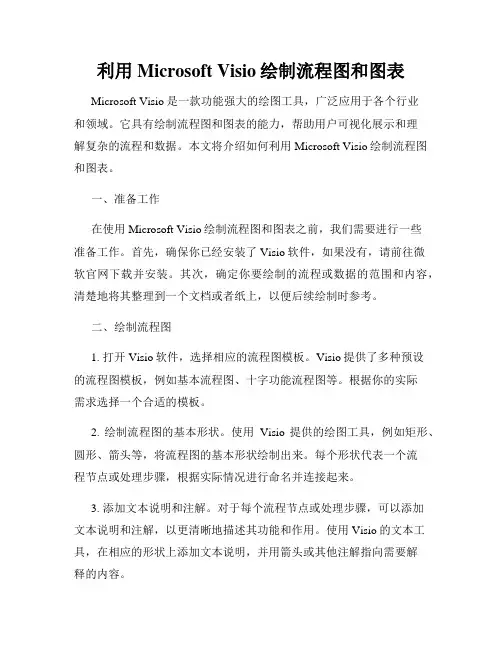
利用Microsoft Visio绘制流程图和图表Microsoft Visio是一款功能强大的绘图工具,广泛应用于各个行业和领域。
它具有绘制流程图和图表的能力,帮助用户可视化展示和理解复杂的流程和数据。
本文将介绍如何利用Microsoft Visio绘制流程图和图表。
一、准备工作在使用Microsoft Visio绘制流程图和图表之前,我们需要进行一些准备工作。
首先,确保你已经安装了Visio软件,如果没有,请前往微软官网下载并安装。
其次,确定你要绘制的流程或数据的范围和内容,清楚地将其整理到一个文档或者纸上,以便后续绘制时参考。
二、绘制流程图1. 打开Visio软件,选择相应的流程图模板。
Visio提供了多种预设的流程图模板,例如基本流程图、十字功能流程图等。
根据你的实际需求选择一个合适的模板。
2. 绘制流程图的基本形状。
使用Visio提供的绘图工具,例如矩形、圆形、箭头等,将流程图的基本形状绘制出来。
每个形状代表一个流程节点或处理步骤,根据实际情况进行命名并连接起来。
3. 添加文本说明和注解。
对于每个流程节点或处理步骤,可以添加文本说明和注解,以更清晰地描述其功能和作用。
使用Visio的文本工具,在相应的形状上添加文本说明,并用箭头或其他注解指向需要解释的内容。
4. 完善流程图的排版和细节。
在整体流程图的基础上,调整形状的位置和对齐方式,使其有良好的可读性。
可以根据需要添加颜色、样式和图标等,以增强流程图的视觉效果。
5. 导出和分享流程图。
完成流程图后,可以将其导出为常见的图片格式(如PNG、JPEG)或者PDF文件,以便与他人分享或嵌入到其他文档中。
Visio还支持直接在绘图中生成网页链接,方便他人在线查看和编辑。
三、绘制图表1. 创建一个新的绘图页面。
在Visio中,每个绘图页面可以看作是一个独立的画布,我们可以在其中绘制图表。
点击Visio顶部菜单中的"新建页面"或者使用快捷键Ctrl+N,创建一个新的绘图页面。

流程图不管在生活中还是工作中都带给了我们很大的帮助,但是绘制流程图却不是想象中的那么简单,在绘制流程图时有很多注意事项,不同流程图图形表达不同的含义,这点需要很好的钻研,那具体是要怎样操作呢?下面是分享的在迅捷画图中绘制精美流程图操作方法,希望可以帮助到需要的朋友。
迅捷画图的优点?迅捷画图是一款编辑流程图的在线网站,功能比较强大并且绘制的时候比较简单,很容易上手,在里面有模板栏目可以直接套用模板进行使用,操作也很方便。
绘制工具:迅捷画图在线网站,能上网的电脑并带有浏览器操作方法介绍;1.在绘制流程图时,我们需要借助相关流程图绘制软件实现流程图的绘制,可以在百度浏览器中进行搜索使用。
操作如下图所示,点击进入画图就可以开始编辑使用。
2.这时会跳转到新建文件页面,在左上角的新建文件中选择新建流程图。
3.下面就会进入到在线编辑页面中,在周围的工具列表中选择相对应的工具进行使用,选择需要的流程图进行搭建使用。
4.使用左侧的流程图图形进行搭建,长按鼠标左键按住需要使用的图形,拖拽至右面的编辑面板中松掉鼠标就可以。
5.框架搭建完成之后对所绘制的流程图就应该将其的内容输入进去,双击就可以填充使用。
6.基本框架搭建完成之后就可以将其之间的关系用线段进行链接,操作方法同上一步相似,但是拖拽至右面编辑面板中之后需要按住线段的一端使其与流程图图形边框相结合,另一端也如此操作。
7.对于制作的流程图,我们还可以对其进行背景颜色填充或者是渐变填充,这样可以绘制出更加精美形象的流程图。
8.制作完成的流程图不要想着使用应先对其检查,将不同层级的节点分开展示在面板中对内容构架诼一进行检查,确保没有错误就可以。
9.操作到这一步精美的流程图也算是绘制完成了,选择需要的格式导出流程图就可以进行使用了。
以上方法就是分享的在迅捷画图中绘制精美流程图的操作方法,整体操作很简单,描述的很详细希望可以帮助到大家。
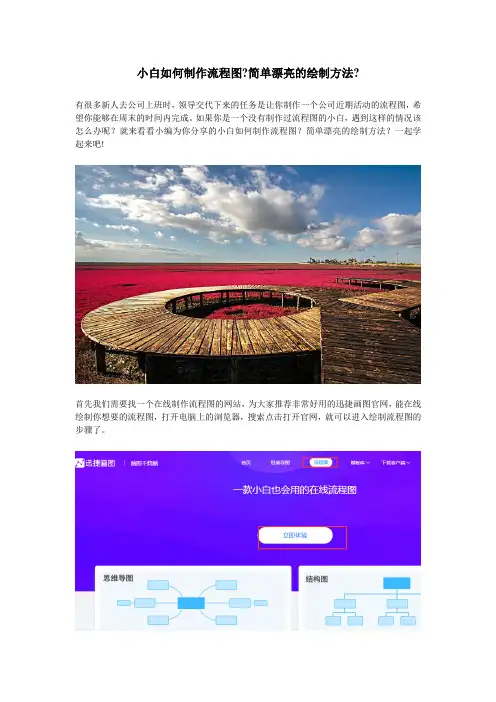
小白如何制作流程图?简单漂亮的绘制方法?
有很多新人去公司上班时,领导交代下来的任务是让你制作一个公司近期活动的流程图,希望你能够在周末的时间内完成。
如果你是一个没有制作过流程图的小白,遇到这样的情况该怎么办呢?就来看看小编为你分享的小白如何制作流程图?简单漂亮的绘制方法?一起学起来吧!
首先我们需要找一个在线制作流程图的网站,为大家推荐非常好用的迅捷画图官网,能在线绘制你想要的流程图,打开电脑上的浏览器,搜索点击打开官网,就可以进入绘制流程图的步骤了。
一、打开网页后,是网站的首页,我们点击流程图,进入到体验页面,点击立即体验,进入到编辑框页面,编辑框中有很多的工具可以使用,流程图的制作有两个方式,自己创建模板,使用原有的模板编辑。
二、这里建议小白们选择模板编辑,这样制作会更简单方便,而且制作出来的流程图效果会更好。
比如说选择“软件开发流程模板”,点击进入到编辑页面。
三、页面中就是模板已经建立好的模块,我们根据自己的流程文案,把相关的内容填写到流程图中,更改文字时,只需要双击模块,文字和模块大小就可以更改,还能够更改模块的背景颜色。
四、根据自己的需要把所有的内容更改后,发现如果模块有多余的内容,想要把多余的模块删除,选要删除的模块,点击右键上方有一个删除键,点击删除就可以把多余的模块删除掉。
在调整好所有的模块和内容后,我们点击右上方的保存,然后点击导出制作的流程图,根据自己的需要选择相应的格式。
为大家分享的制作流程图方法就到这里,希望可以帮助到大家。

怎么用visio画流程图Visio是一款功能强大的流程图绘制工具,可以帮助用户轻松地设计和展示工作流程、项目计划和组织结构等。
下面将介绍如何使用Visio绘制流程图。
首先,打开Visio软件并创建一个新的绘图页面。
点击“文件”选项卡,然后选择“新建”来创建一个新的绘图页面。
你可以选择空白绘图,也可以选择模板。
第二步,选择绘图的类型。
如果你想绘制一个标准的流程图,可以选择“流程图”模板。
如果你需要绘制其他类型的流程图,可以选择相应的模板,比如“组织图”、“价值流图”等。
第三步,添加绘图元素。
在Visio软件的画布上,你可以看到各种各样的绘图元素,比如矩形、圆角矩形、菱形等。
通过拖动这些绘图元素到画布上,你可以开始构建流程图的主要节点。
第四步,连接绘图元素。
选中一个绘图元素,然后用鼠标点击另一个绘图元素,Visio会自动连接这两个元素,并显示连接线。
第五步,添加文本和标签。
在每个绘图元素上添加文本框,用于描述每个节点的功能、任务或者具体步骤。
你可以选择合适的字体、字号和颜色,以及对齐方式。
第六步,设置绘图元素的格式。
可以通过右键点击绘图元素,然后选择“格式化”选项,来自定义绘图元素的外观和风格。
你可以设定绘图元素的填充颜色、边界线条的样式和颜色,以及阴影和渐变等效果。
第七步,在流程图中添加决策分支和循环。
流程图中通常包含决策分支和循环的情况。
Visio提供了特定的绘图元素和符号来表示这些情况,比如菱形表示决策点,圆圈表示循环点。
通过添加这些符号,并使用连接线将它们与其他节点连接起来,可以清晰地表示出流程的不同分支和循环逻辑。
第八步,调整流程图的布局和风格。
Visio提供了多种布局选项来优化和调整流程图的外观,比如自动布局、对齐和分散等。
此外,你还可以为流程图添加背景颜色、边界框、图标等,以使其更加美观和易于理解。
第九步,保存和导出。
在绘制完成后,点击“文件”选项卡,然后选择“保存”将流程图保存在本地。
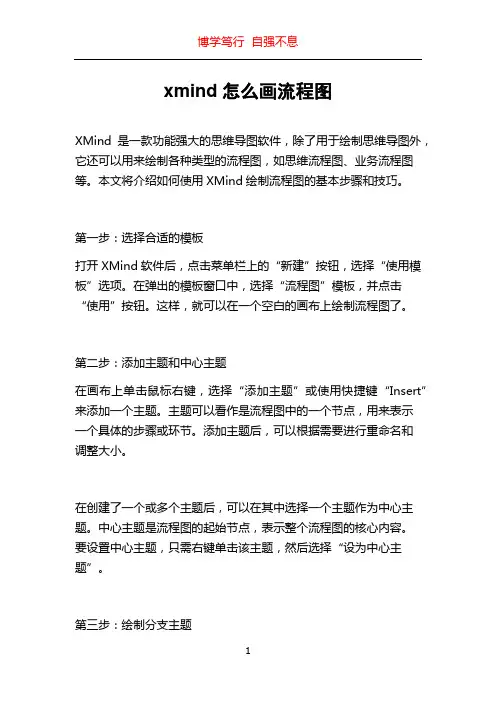
xmind怎么画流程图XMind是一款功能强大的思维导图软件,除了用于绘制思维导图外,它还可以用来绘制各种类型的流程图,如思维流程图、业务流程图等。
本文将介绍如何使用XMind绘制流程图的基本步骤和技巧。
第一步:选择合适的模板打开XMind软件后,点击菜单栏上的“新建”按钮,选择“使用模板”选项。
在弹出的模板窗口中,选择“流程图”模板,并点击“使用”按钮。
这样,就可以在一个空白的画布上绘制流程图了。
第二步:添加主题和中心主题在画布上单击鼠标右键,选择“添加主题”或使用快捷键“Insert”来添加一个主题。
主题可以看作是流程图中的一个节点,用来表示一个具体的步骤或环节。
添加主题后,可以根据需要进行重命名和调整大小。
在创建了一个或多个主题后,可以在其中选择一个主题作为中心主题。
中心主题是流程图的起始节点,表示整个流程图的核心内容。
要设置中心主题,只需右键单击该主题,然后选择“设为中心主题”。
第三步:绘制分支主题流程图中的分支主题表示具体的流程步骤或环节,与中心主题相连。
添加分支主题的方法有两种:1. 使用快捷键“Tab”来在中心主题下添加一个分支主题;2. 在一个已有的主题上右键单击,选择“添加分支主题”。
每个分支主题都可以继续添加其他的分支主题,以此类推,形成一个完整的流程图。
通过修改分支主题之间的连接方式,可以调整流程图的结构和布局。
第四步:设置主题样式和风格XMind提供了丰富的主题样式和风格供用户选择,并且可以根据需要进行自定义。
对于每个主题,可以通过右键单击主题,选择“样式”来修改其字体、颜色、边框、形状等属性。
此外,XMind还可以添加标签和图标来区分不同类型的主题。
可以在主题上右键单击,选择“标签”和“图标”来进行设置。
标签和图标都可以根据个人喜好进行自定义。
第五步:添加关联和附件在流程图中,有时需要将不同主题之间的关联性进行说明。
可以通过选择一个或多个主题,并使用“添加关联”命令来创建关联线。
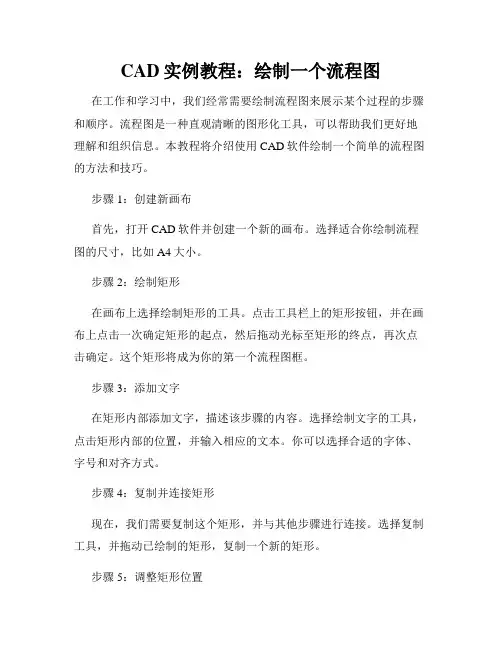
CAD实例教程:绘制一个流程图在工作和学习中,我们经常需要绘制流程图来展示某个过程的步骤和顺序。
流程图是一种直观清晰的图形化工具,可以帮助我们更好地理解和组织信息。
本教程将介绍使用CAD软件绘制一个简单的流程图的方法和技巧。
步骤1:创建新画布首先,打开CAD软件并创建一个新的画布。
选择适合你绘制流程图的尺寸,比如A4大小。
步骤2:绘制矩形在画布上选择绘制矩形的工具。
点击工具栏上的矩形按钮,并在画布上点击一次确定矩形的起点,然后拖动光标至矩形的终点,再次点击确定。
这个矩形将成为你的第一个流程图框。
步骤3:添加文字在矩形内部添加文字,描述该步骤的内容。
选择绘制文字的工具,点击矩形内部的位置,并输入相应的文本。
你可以选择合适的字体、字号和对齐方式。
步骤4:复制并连接矩形现在,我们需要复制这个矩形,并与其他步骤进行连接。
选择复制工具,并拖动已绘制的矩形,复制一个新的矩形。
步骤5:调整矩形位置将复制的矩形放在下一个步骤的位置。
你可以使用移动工具来移动矩形,确保与前一个矩形有一定的间距。
步骤6:连接矩形使用直线工具连接两个矩形。
选择直线工具,点击第一个矩形的一个边缘位置,然后点击第二个矩形的对应边缘位置。
这样,你就创建了一个连接线。
步骤7:添加箭头在连接线的末尾添加箭头,表示流程的方向。
选择绘制箭头的工具,点击连接线的末尾,并绘制箭头。
步骤8:重复步骤4至7重复步骤4至7,绘制出剩余的步骤和连接线。
根据你的实际流程,添加相应的步骤、文字和连接线。
步骤9:调整整体布局完成所有的步骤和连接线之后,你可以调整整体布局,使流程图更加美观。
你可以调整矩形和文字的位置、大小和对齐方式,还可以调整连接线的位置和长度。
步骤10:保存和导出当你完成流程图的绘制后,记得保存你的作品。
选择文件菜单中的保存选项,并选择保存路径和文件名。
除了保存为CAD文件格式,你还可以选择导出为图片格式,比如JPEG或PNG。
选择导出菜单中的图片选项,设置导出参数,然后点击导出按钮即可将流程图导出为图片文件。
使用CAD进行流程图绘制流程图是一种图形化的方法,用于描述和显示流程、步骤和操作的顺序。
在各种领域,如工程、建筑、计算机科学等,流程图被广泛应用于图纸设计、工艺控制、软件开发等方面。
CAD软件是一种强大的工具,可以帮助我们通过图形界面快速、准确地绘制流程图。
在本篇文章中,我们将介绍如何使用CAD软件进行流程图绘制的基本步骤。
首先,打开CAD软件并创建一个新的绘图文件。
选择一个适合的绘图模板,例如A4纸大小,并设置合适的比例。
接下来,选择绘图工具栏上的“线”工具,以便开始绘制流程图的各个步骤和操作。
在绘制流程图时,我们可以使用CAD软件提供的各种符号和图形元素来表示不同的步骤和操作。
例如,使用矩形表示开始和结束的步骤,使用菱形表示判断和决策的步骤,使用箭头表示流程的方向和顺序等。
首先,我们可以使用“线”工具绘制流程图的主线。
通过点击鼠标左键和移动鼠标,我们可以在绘图板上绘制出一个直线。
通过再次点击鼠标左键,我们可以结束这条直线的绘制。
接着,我们可以使用“拖动辅助点”工具来调整直线的位置和角度,以适应不同的步骤和操作。
绘制直线后,我们可以使用“图形”工具栏上的其他绘图工具来绘制特定的步骤和操作。
例如,使用“矩形”工具可以绘制一个矩形,表示开始或结束的步骤。
使用“菱形”工具可以绘制一个菱形,表示判断或决策的步骤。
使用“箭头”工具可以绘制一个箭头,表示流程的方向和顺序。
在绘制步骤和操作时,我们可以使用CAD软件提供的文本工具来添加文字说明。
例如,点击“文本”工具,并选择适当的文本样式和大小,然后在绘图板上点击鼠标左键,即可添加文本框。
在文本框中输入相应的文字说明,例如步骤的名称、操作的描述等。
在绘制流程图时,我们还可以使用其他CAD软件提供的工具来优化图形的显示和布局。
例如,可以使用“缩放”工具来调整绘图的缩放比例,以便更好地查看和编辑图形。
可以使用“图层”工具来控制不同步骤和操作的显示和隐藏,以便更好地组织和管理流程图。
流程图在当下移动互联网的发展中占据举足轻重的地位,在工作学习中经常广泛使用,那为什么这么受欢迎呢?虽然不能一味的模仿,但是具体操作流程框架可以更直观的展示操作步骤,可以在基础操作中对内容进行扩展也可以达到意想不到的效果呢。
工具/原料:能上网的电脑并带有浏览器迅捷画图在线网站推荐理由:迅捷画图是集自己动手绘制与套用模板为一体的在线编辑流程图网站,并且里面可以添加链接,图片等元素。
套用模板直接将其内容修改为自己需要的内容即可,使用都比较方便。
操作方法介绍:1.进入迅捷画图官网中,在列表页中选择“模板”栏目,里面有很多制作完成的精美的流程图模板,可以直接编辑内容进行使用。
2..进入迅捷画图官网中,操作界面如下图所示,选择在线绘制流程图,思维导图下方的“进入迅捷画图”。
3.这时会跳转到后台页面,点击“新建文件”选择流程图,会直接跳转到在线编辑流程图页面。
4.在线编辑页面如图所示,在编辑面板的四周是工具栏,里面的操作在后期编辑流程图时都可以使用到,可以先对功能进行熟悉使用。
5.一个完整的流程图是由无数个流程图图形进行组成的,在左面工具栏中是一些基础的流程图图形,可以直接拖拽至右面空白面板处进行组合使用。
6.这时就是对里面的内容进行编辑使用,点击添加的流程图图形就可以编辑内容,这时在右面的工具栏中可以对流程图中的文本式样,背景颜色,文本排列方式以及字体颜色等操作进行设置。
7.还可以在不同级别的流程图图形中添加图片,链接等操作,在上述“插入”选项中都是可以使用哒。
8.相信很多朋友做完都会对完整的流程图进行检查,保证其正确率,那很多个流程图图形组成的流程图要怎样细致的检查呢?在“视图”选项中的选择节点中可以将不同级别的节点进行分级展示,这样在检查时会更加方便。
9.上述基本操作完成之后,就可以将制作完成的流程图导出使用啦,在“文件”选项中选择导出栏目,在出现的7中格式中选择需要的格式进行导出,导出成功之后就可以在选择的保存路径中查看完整的流程图。
如何用流程图制作软件绘制出漂亮的流程图导读:在我们的日常职场办公中,有时候可能会经常要绘制一些流程图,每个人都喜欢那些漂亮精美的流程图,可是很多人都觉得流程图很难绘制。
其实只要借助流程图软件,即使是绘图小白照样可以画出漂亮的流程图,具体该怎么做呢?一起来看下吧。
怎样下载安装流程图制作软件?软件可以直接从亿图官网直接下载,Windows、Mac、Linux系统都支持。
而且对比其他安装包有1G左右的绘图软件,亿图软件才200多MB,算是比较轻便的了,下载速度也比较快。
下载之后,只需要按照普通软件安装的提示,点击下一步》下一步》完成,就可以了。
安装过程很简单,也不需要花费很长的时间。
流程图的优势1、容易理解一件事情可能会很复杂,也难以理解,但是当我们将其以流程图绘制后,我们可以更加清楚地理解到具体的情况。
2、细分事件绘制流程图后,我们可以将每个步骤都细分出来,这样自己一看,就可以清晰地了解下一步应该做什么,也不会漏了一些事情。
3、提高效率一堆事情集中在一起,可能会让我们不知道应该从哪里入手,但是要是我们以思维导图的方式展示出来了,按照流程去做,那可以有效地提高我们的工作效率。
运用流程图的时候,需要使用一些标准符号代表某些类型的动作。
如用菱形框表示判定,用方框表示流程。
具体的表示方法整理如下:流程图的分类流程图的种类多达10种,归纳整理如下:根据使用的场景不同,大致可划分为7个类别,分别是商业流程图、跨职能流程图、数据流程图、事件管理流程图、IDEF图、工作流程图、SDL图。
商业流程图:又叫做业务流程图,是一种描述系统内部各人员与各单位的业务关系、管理信息以及作业顺序。
它是一种物理模型,借助于此,分析人员可以找出业务流程中的不合理流向,方便优化。
跨职能流程图:可显示进程中各个步骤之间的相互关系,也能显示执行它们的职能单位。
跨职能流程图按照分布的方向不同,可以分为水平跨职能流程图和垂直跨职能流程图。
当跨职能流程图用于UML的时候,又被叫作泳道图。
UC头条:流程图难画?教你三个方法,15分钟就能画出好看高级的流程图现在有很多小伙伴不管是在工作还是在学习上,需要使用流程图的地方实在很多,但是想要画出令人满意的流程图也不是一件简单的事情。
别担心,今天小编将分享几个超级简单又实用的流程图绘制方法给大家,保证大家一学就会~一、Excel绘制1.Smart Art如果我们想要绘制流程图的话,其实是可以在Excel中完成的。
利用Excel里面的【Smart Art】功能就能轻松搞定。
打开UC浏览器查看更多精彩图片2.具体操作我们可以在Excel中点击【插入】-【Smart Art】,然后选择自己喜欢的流程图模板样式,然后添加到Excel中,接着就可以输入流程图内容了。
有需要的话我们还可以修改流程图的颜色样式。
打开UC浏览器查看更多精彩图片打开UC浏览器查看更多精彩图片二、在线网站绘制1.迅捷画图如果大家觉得用Excel画出来的流程图有些简单的话,我们还可以通过在线网站【迅捷画图】中的【流程图】板块,帮我们绘制出好看的流程图。
打开UC浏览器查看更多精彩图片2.具体操作打开UC浏览器查看更多精彩图片不仅如此,在网站中还提供了非常多精美的流程图模板,我们如果实在画不出来的话,直接选择模板进行套用修改也是不错的呢~打开UC浏览器查看更多精彩图片三、软件绘制1.Visio除了以上两种方法之外,我们还可以利用专业的【Visio】来帮我们画出满意的流程图。
2.具体操作我们可以先在电脑上打开软件,然后点击【新建文件】,这时候我们就可以利用软件提供的图形、指向箭头等等工具,绘制出一个自己满意的流程图。
当然了,软件中也是提供了不少模板供我们使用呢,也是很不错哟~打开UC浏览器查看更多精彩图片好啦,以上就是绘制流程图的一些非常简单的方法了,相信大家都了解了吧,要是有需要的小伙伴就去试试吧~打开UC浏览器查看更多精彩图片。
想要画出高级好看的流程图,千万不能错过这3个方法,五分
钟搞定
我们都知道,现在有很多人都需要画流程图,但是看起来简单的流程图画起来却是非常难,经常都是花了好几个小时都画不出一个能看的流程图,也是很心塞了。
别担心,今天小编将分享3个非常简单的方法,轻松就能让大家在5分钟内画出满意的流程图~
一、office
1.PPT-Smart Art
当我们想要快速画出流程图,其实我们是可以在office中直接完成的,利用功能非常强大的PPT就可以轻松搞定。
2.具体操作
我们可以在电脑上打开PPT,然后输入流程图需要的内容后点击右键,选择【转为Smart Art】,然后选择自己喜欢的流程图样式后,就可以直接将文字转换成流程图了,操作起来非常简单。
二、在线网站
1.迅捷画图
当我们想要画出花样更多的流程图时,我们就可以在【迅捷画图】在线网站中帮我们完成这样的操作。
2.具体操作
我们可以在电脑中打开网站,利用网站中提供的流程图图形、指向箭头、小图标等等来帮我们绘制流程图,而且我们还可以在网站中利用样式工具对流程图进行美化。
在网站中,我们还可以使用各种流程图模板进行套用修改,使用
起来非常方便,很是不错。
三、WPS
1.流程图
除了以上两种方法之外,我们也可以通过WPS来帮我们绘制流程图,操作起来也是十分简单。
2.具体操作
我们可以在电脑上打开WPS,点击【插入】,然后选择【流程图】,这时候我们就可以根据自己的需要选择【插入已有流程图】/【新建空白图】\【导入本地文件】,接着就可以开始流程图的绘制编辑了。
好啦,以上就是流程图的一些绘制方法了,相信大家都了解吧,有需要的小伙伴赶紧去试试吧~。
好看的流程图怎么用软件画最方便导语:新手想要画出好看的且专业的流程图,其实也不是什么难事,除了勤加练习外,最重要的还是选择一款好用的工具。
专业且实用的工具,即便是新手,也能够绘制出漂亮的流程图。
下面就为大家介绍一款软件,可以帮你轻松的画出各种好看的流程图。
免费获取亿图图示软件:/edrawmax/适合新手用的流程图软件亿图图示,新手可以轻松上手使用的专业流程图软件。
它是一款支持快捷操作的流程图制作工具,非常大程度的降低了专业泳道流程图设计的门槛,让大多数人可以在很短的时间里绘制出专业漂亮的流程图。
软件使用十分简单,拖拽式操作,不需要学习和培训就能快速上手。
兼容多种文件格式,可以一键导出PDF、 Word、 PPT、 Excel,、图片、 HTML,、Visio 等,方便与他人分享,并且导出的文件仍然保留矢量格式,可供修改。
亿图图示软件特色:1、来自全球超过600万的用户选择下载安装。
2、支持多系统操作:亿图图示工作流程图图可以在Windows,Mac 和 Linux上进行制作。
3、产品升级:亿图软件不断更新升级,重视用户体验度。
4、简单操作:一键式绘制工具帮助用户绘制快捷,方便使用者管理工作项目。
亿图图示软件绘制流程图新手教程1、首先我们需要在电脑上下载安装好亿图图示软件,打开浏览器,搜索“亿图图示”,找到带有官网标识的网站,然后点击进入。
2、接着进入之后找到亿图图示的下载页面,找到对应自己电脑系统版本的下载链接进行下载,这里有三个选项,分别对应的是Windows、Mac、Linux系统。
3、下载安装好之后,打开亿图图示软件,点击“新建”---“流程图”,这个时候可以看到右侧有很多的流程图模板可以使用,我们可以使用这些模板来快速创建,也可以点击右侧的“创建”来新建一个空白模板。
4、进入画布之后,左侧有个符号库,需要的流程图符号都可以直接从这里直接取出来使用,十分方便。
中间是绘图区,上方是菜单栏,右侧是工具区。
绘图小白怎么用软件画出好看的流程图
导语:
目前使用流程图的人已经越来越多,意味着越来越多的新手开始在学习使用这个工具,作为新手一般是很难画出好看的流程图的,可是如果软件选得好,照样可以轻松制作出漂亮的流程图。
免费获取亿图图示软件:/edrawmax/
初学者用什么软件画流程图?
初学者应该选择一款专业又容易使用的软件画流程图,比如亿图图示就是一个不错的选择。
亿图图示为流程图的绘制提供了一系列智能的设计元素及工具。
其中内置一套矢量的流程图符号,同时提供丰富的免费的流程图参考模板和实例。
拖放的界面设计,直观又便利,即使是没有绘图经验的初学者也能轻松上手。
亿图图示软件特色:
1、来自全球超过600万的用户选择下载安装。
2、支持多系统操作:亿图图示工作流程图图可以在Windows,Mac 和 Linux上进行制作。
3、产品升级:亿图软件不断更新升级,重视用户体验度。
4、简单操作:一键式绘制工具帮助用户绘制快捷,方便使用者管理工作项目。
初学者如何使用亿图图示快速绘制流程图
1、首先我们需要在电脑上下载安装好亿图图示软件,打开浏览器,搜索“亿图图示”,找到带有官网标识的网站,然后点击进入。
2、接着进入之后找到亿图图示的下载页面,找到对应自己电脑系统版本的下载链接进行下载,这里有三个选项,分别对应的是Windows、Mac、Linux系统。
3、下载安装好之后,打开亿图图示软件,点击“新建”---“流程图”,这个时候可以看到右侧有很多的流程图模板可以使用,只需要双击看重的模板就可以打开,作为初学者我们利用这些模板来快速创建流程图是效率最高的一种方法。
4、进入画布之后,我们可以看到模板就在屏幕中间,我们要做的只是修改其中的一些内容就可以。
5、当然,如果你觉得模板的配色不好看,也可以通过右侧的工具栏自行修改,如果想要添加更多的流程图符号也很简单,打开符号库然后用鼠标将符号拖曳进画布就行了
6、全部绘制完成以后就是保存了,点击“文件”回到软件初始界面,然后选择“导出和发送”,即可将流程图保存为任意图片以及文档格式。
获取更多流程图软件支持与帮助:/support/。